win10 애플리케이션에 대한 권한 팁 소개
win10 응용 프로그램 권한과 관련하여 많은 사용자가 자신이 무엇인지 모르는 경우 win10 응용 프로그램 권한을 사용하는 방법은 무엇입니까? win10 응용프로그램 권한 기술에 대한 자세한 소개를 살펴보겠습니다!
Win10 애플리케이션 권한 팁:
1. 위치
설정을 통해 각 사용자는 로그인하고 자신의 위치 설정을 선택할 수 있습니다.
위치 서비스가 꺼지면 앱, 서비스, 웹사이트에서 사용자 위치에 접근할 수 없습니다.
켜면 허용된 앱만 사용자 위치에 액세스할 수 있습니다.
기본적으로 위치 서비스 설정은 켜져 있습니다.
위치 기록은 일정 기간 동안 사용자 위치를 저장하므로 사용하려면 동일한 앱이 필요합니다.

2. 카메라
기본 카메라는 일반적으로 어떤 애플리케이션에서도 활성화되어 있지 않으며 사용자에게 카메라 사용 여부를 묻는 메시지가 표시됩니다.
이 설정을 끄면 모든 앱과 서비스에서 카메라에 대한 전체 액세스가 비활성화됩니다.
앱이 카메라에 액세스하도록 허용합니다. 이 설정은 이전 설정의 하위 집합입니다.
우리는 액세스할 수 있는 앱과 액세스할 수 없는 앱을 독립적으로 선택합니다.
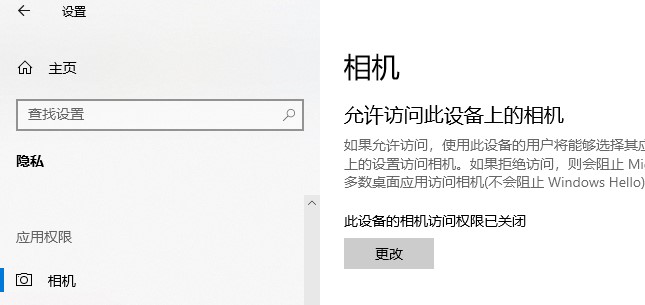
3. 마이크
이 기기의 마이크에 대한 액세스를 허용하고 앱이 마이크 설정에 액세스할 수 있도록 허용하는 기능은 앞서 언급한 카메라 설정에서 제공하는 유사한 옵션과 동일합니다.

4. 알림
모든 앱이 알림에 액세스하지 못하도록 제한하려면 이 설정을 끄세요.
열면 개별 앱을 선택하여 알림에 액세스할 수 있습니다.
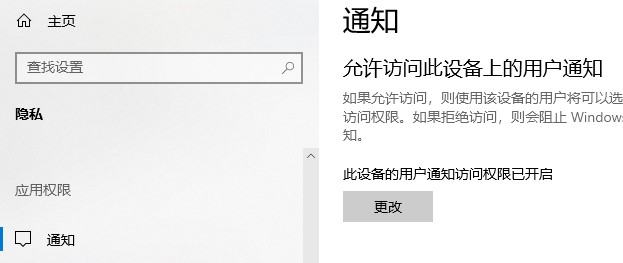
5. 계정 정보
이 장치의 계정 정보에 대한 액세스를 허용하고 앱이 계정 정보에 액세스하도록 허용하여 앱과 Windows 또는 앱만 사용자 계정 정보에 액세스하도록 허용합니다.
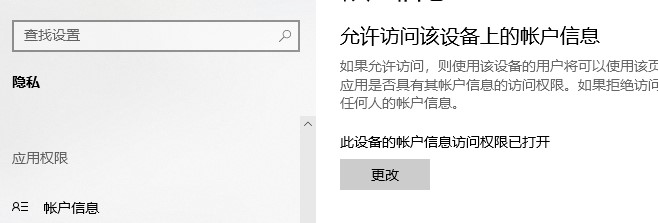
6. 연락처
Microsoft는 사용자 연락처(이름, 전화번호, 이메일 ID 등)를 저장합니다.
이 설정은 사용자가 Windows 앱에서 다른 연락처에 액세스하도록 할지 여부를 선택하는 데 도움이 됩니다.
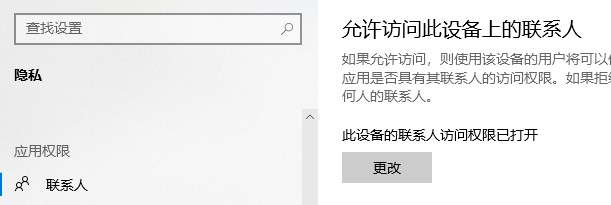
7. 캘린더
는 사용자가 설정한 캘린더 일정을 의미하며, 이는 시스템과 애플리케이션이 일정에 액세스하고 캘린더 일정을 사용할 수 있도록 허용하는 것을 의미합니다.
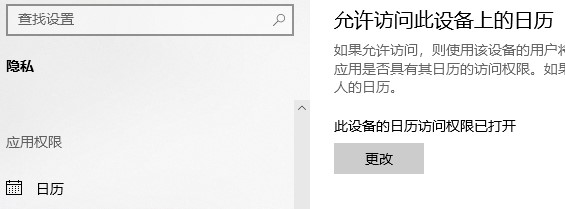
8. 통화 기록
Microsoft 계정으로 로그인한 장치에서 거는 모든 통화는 해당 정보를 저장하고 앱과 Windows에서 사용할 수 있게 합니다.
통화 녹음 설정에서 이 기능을 끌 수 있습니다.
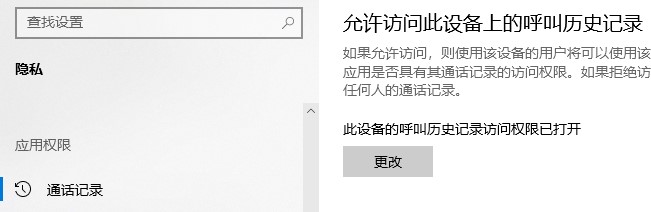
9. 이메일
Microsoft에서는 애플리케이션과 설정이 사용자의 이메일에 액세스할 수 있도록 허용합니다.
이 설정은 동일한 콘텐츠에 대한 액세스를 거부하는 데 도움이 됩니다.
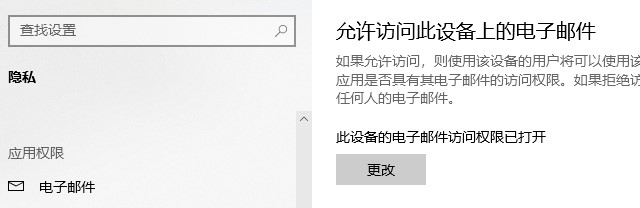
10. 작업
대부분의 광고는 시스템이나 Microsoft 계정으로 로그인한 시스템에서 수행하는 작업을 기반으로 합니다.
이 설정은 애플리케이션과 Windows가 동일한 콘텐츠에 액세스하지 못하게 할 수 있습니다.
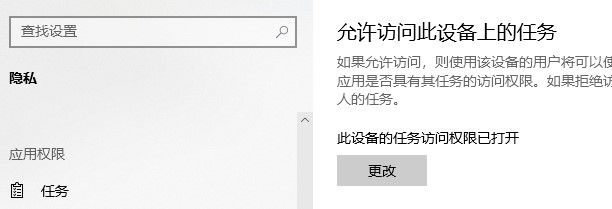
11. 메시지
여기서 메시지는 사용자가 Microsoft 계정을 사용하여 로그인하는 시스템과 휴대폰의 SMS 및 MMS를 의미합니다.
이를 비활성화하면 응용 프로그램과 Windows가 동일하게 액세스할 수 없습니다.
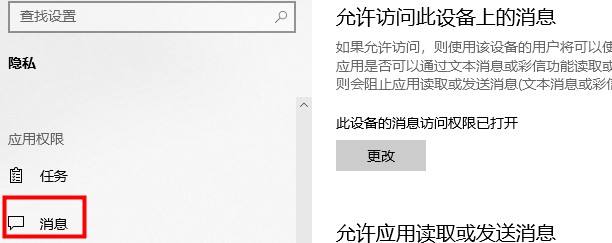
12. 라디오
라디오는 앱을 통해 원격으로 제어할 수 있는 블루투스 등의 옵션입니다.
선택한 액세스 권한으로 애플리케이션을 설정할 수 있습니다.
13. 백그라운드 애플리케이션
때때로 애플리케이션이 백그라운드에서 실행되며 사용자가 시스템에서 작업하는 동안 사용자에게 표시되지 않습니다.
앱은 사용자가 깨닫지도 못한 채 백그라운드에서 시스템에서 실행될 수 있습니다.
전체 또는 특정 애플리케이션을 비활성화하도록 설정할 수 있습니다.
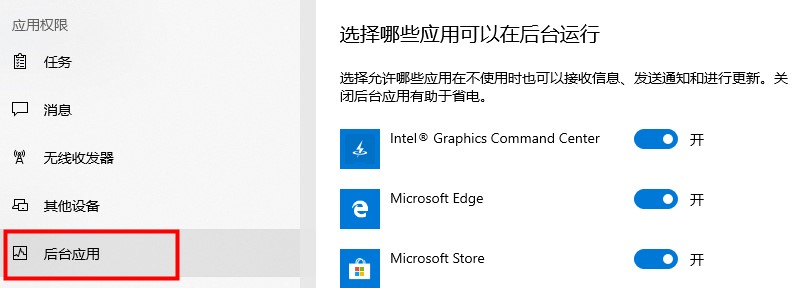
14. 애플리케이션 진단
애플리케이션은 시스템에서 진단 데이터를 수집하며, 이 설정은 다른 애플리케이션이 시스템의 진단 데이터를 사용하는 것을 허용하거나 금지합니다.
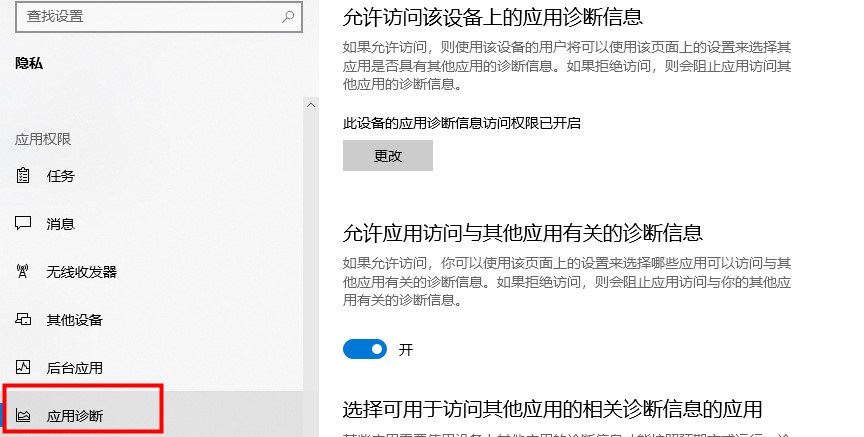
15. 자동 파일 다운로드
온라인 저장소 공급자는 자동으로 파일을 시스템에 다운로드할 수 있습니다.
공급업체 웹사이트 자체에서는 설정이 비활성화되어 있지만, 이 설정을 다시 사용하도록 허용하는 것이 가능할 수도 있습니다.
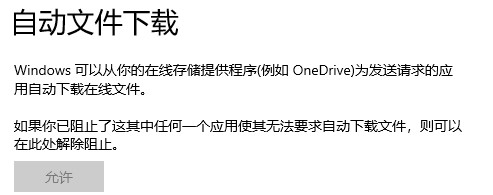
16. 문서
이 설정은 Windows/응용 프로그램이 시스템 또는 Microsoft 저장소 계정에 저장된 문서에 액세스하는 것을 허용하거나 비활성화하는 데 도움이 됩니다.
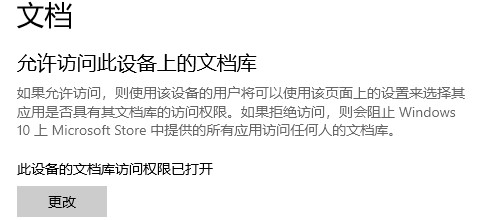
Seventeen, Pictures and Videos
Windows 및 애플리케이션은 기본적으로 모든 사진과 비디오에 접근할 수 있습니다.
다른 사람이 귀하의 개인화된 사진과 비디오에 접근하는 것을 방지하려면 이 설정을 끄세요.
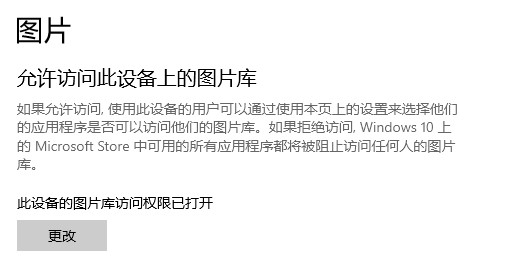
18. 파일 시스템
시스템에 있는 모든 사진, 비디오, 문서가 축적된 것입니다.
원하는대로 수정하셔도 됩니다.
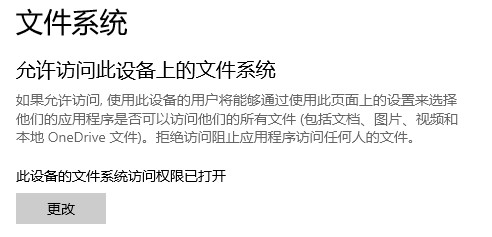
위 내용은 win10 애플리케이션에 대한 권한 팁 소개의 상세 내용입니다. 자세한 내용은 PHP 중국어 웹사이트의 기타 관련 기사를 참조하세요!

핫 AI 도구

Undresser.AI Undress
사실적인 누드 사진을 만들기 위한 AI 기반 앱

AI Clothes Remover
사진에서 옷을 제거하는 온라인 AI 도구입니다.

Undress AI Tool
무료로 이미지를 벗다

Clothoff.io
AI 옷 제거제

Video Face Swap
완전히 무료인 AI 얼굴 교환 도구를 사용하여 모든 비디오의 얼굴을 쉽게 바꾸세요!

인기 기사

뜨거운 도구

메모장++7.3.1
사용하기 쉬운 무료 코드 편집기

SublimeText3 중국어 버전
중국어 버전, 사용하기 매우 쉽습니다.

스튜디오 13.0.1 보내기
강력한 PHP 통합 개발 환경

드림위버 CS6
시각적 웹 개발 도구

SublimeText3 Mac 버전
신 수준의 코드 편집 소프트웨어(SublimeText3)
 Apple Vision Pro를 PC에 연결하는 방법
Apr 08, 2024 pm 09:01 PM
Apple Vision Pro를 PC에 연결하는 방법
Apr 08, 2024 pm 09:01 PM
Apple Vision Pro 헤드셋은 기본적으로 컴퓨터와 호환되지 않으므로 Windows 컴퓨터에 연결되도록 구성해야 합니다. Apple Vision Pro는 출시 이후 큰 인기를 끌었으며, 최첨단 기능과 광범위한 조작성을 통해 그 이유를 쉽게 알 수 있습니다. PC에 맞게 일부 조정할 수 있지만 기능은 AppleOS에 크게 의존하므로 기능이 제한됩니다. AppleVisionPro를 내 컴퓨터에 어떻게 연결합니까? 1. 시스템 요구 사항 확인 최신 버전의 Windows 11이 필요합니다. (Custom PC 및 Surface 장치는 지원되지 않습니다.) 64비트 2GHZ 이상 빠른 프로세서 지원 고성능 GPU, 대부분
 한 번의 클릭으로 루트 권한 활성화(빠른 루트 권한 획득)
Jun 02, 2024 pm 05:32 PM
한 번의 클릭으로 루트 권한 활성화(빠른 루트 권한 획득)
Jun 02, 2024 pm 05:32 PM
이를 통해 사용자는 시스템에 대한 보다 심층적인 작업과 사용자 정의를 수행할 수 있습니다. 루트 권한은 Android 시스템의 관리자 권한입니다. 루트 권한을 얻으려면 일반적으로 일련의 지루한 단계가 필요하지만 일반 사용자에게는 친숙하지 않을 수 있습니다. 한 번의 클릭으로 루트 권한을 활성화함으로써 이 기사에서는 사용자가 시스템 권한을 쉽게 얻을 수 있는 간단하고 효과적인 방법을 소개합니다. 루트 권한의 중요성과 위험을 이해하고 더 큰 자유를 누리십시오. 루트 권한을 통해 사용자는 휴대폰 시스템을 완전히 제어할 수 있습니다. 보안 제어를 강화하고, 테마를 사용자 정의하며, 사용자는 사전 설치된 애플리케이션을 삭제할 수 있습니다. 예를 들어 실수로 시스템 파일을 삭제하여 시스템 충돌을 일으키는 경우, 루트 권한을 과도하게 사용하는 경우, 실수로 악성 코드를 설치하는 경우도 위험합니다. 루트 권한을 사용하기 전에
 iPhone에서 Shazam 앱이 작동하지 않음: 수정
Jun 08, 2024 pm 12:36 PM
iPhone에서 Shazam 앱이 작동하지 않음: 수정
Jun 08, 2024 pm 12:36 PM
iPhone의 Shazam 앱에 문제가 있나요? Shazam은 노래를 듣고 노래를 찾는 데 도움을 줍니다. 하지만 Shazam이 제대로 작동하지 않거나 노래를 인식하지 못하는 경우 수동으로 문제를 해결해야 합니다. Shazam 앱을 복구하는 데 시간이 오래 걸리지 않습니다. 따라서 더 이상 시간을 낭비하지 않고 아래 단계에 따라 Shazam 앱 문제를 해결하세요. 수정 1 – 굵은 텍스트 기능 비활성화 iPhone의 굵은 텍스트로 인해 Shazam이 제대로 작동하지 않을 수 있습니다. 1단계 – iPhone 설정에서만 이 작업을 수행할 수 있습니다. 그러니 열어보세요. 2단계 – 다음으로 "디스플레이 및 밝기" 설정을 엽니다. 3단계 - "굵은 텍스트"가 활성화된 경우
 Win8에서 바로가기 키를 사용하여 스크린샷을 찍는 방법은 무엇입니까?
Mar 28, 2024 am 08:33 AM
Win8에서 바로가기 키를 사용하여 스크린샷을 찍는 방법은 무엇입니까?
Mar 28, 2024 am 08:33 AM
Win8에서 바로가기 키를 사용하여 스크린샷을 찍는 방법은 무엇입니까? 일상적으로 컴퓨터를 사용하다 보면 화면에 표시되는 콘텐츠의 스크린샷을 찍어야 하는 경우가 많습니다. Windows 8 시스템 사용자의 경우 단축키를 통해 스크린샷을 찍는 것이 편리하고 효율적인 작업 방법입니다. 이 기사에서는 Windows 8 시스템에서 스크린샷을 찍는 데 일반적으로 사용되는 몇 가지 바로 가기 키를 소개하여 보다 빠르게 스크린샷을 찍는 데 도움을 줍니다. 첫 번째 방법은 "Win 키 + PrintScreen 키" 키 조합을 사용하여 전체 작업을 수행하는 것입니다.
 Win11 팁 공유: Microsoft 계정으로 로그인을 건너뛰는 한 가지 요령
Mar 27, 2024 pm 02:57 PM
Win11 팁 공유: Microsoft 계정으로 로그인을 건너뛰는 한 가지 요령
Mar 27, 2024 pm 02:57 PM
Win11 팁 공유: Microsoft 계정 로그인을 건너뛰는 한 가지 요령 Windows 11은 Microsoft가 출시한 최신 운영 체제로, 새로운 디자인 스타일과 많은 실용적인 기능을 갖추고 있습니다. 그러나 일부 사용자의 경우 시스템을 부팅할 때마다 Microsoft 계정에 로그인해야 하는 것이 다소 성가실 수 있습니다. 당신이 그들 중 하나라면, Microsoft 계정 로그인을 건너뛰고 데스크탑 인터페이스로 직접 들어갈 수 있는 다음 팁을 시도해 볼 수도 있습니다. 먼저 로그인하려면 Microsoft 계정 대신 시스템에 로컬 계정을 만들어야 합니다. 이렇게 하면 장점은
 Win7 컴퓨터에 Go 언어를 설치하는 자세한 단계
Mar 27, 2024 pm 02:00 PM
Win7 컴퓨터에 Go 언어를 설치하는 자세한 단계
Mar 27, 2024 pm 02:00 PM
Win7 컴퓨터에 Go 언어를 설치하는 세부 단계 Go(Golang이라고도 함)는 Google에서 개발한 오픈 소스 프로그래밍 언어로, 간단하고 효율적이며 뛰어난 동시성 성능을 갖추고 있으며 클라우드 서비스, 네트워크 애플리케이션 및 개발에 적합합니다. 백엔드 시스템. Win7 컴퓨터에 Go 언어를 설치하면 언어를 빠르게 시작하고 Go 프로그램 작성을 시작할 수 있습니다. 다음은 Win7 컴퓨터에 Go 언어를 설치하는 단계를 자세히 소개하고 특정 코드 예제를 첨부합니다. 1단계: Go 언어 설치 패키지를 다운로드하고 Go 공식 웹사이트를 방문하세요.
 Win7 시스템에서 Go 언어를 설치하는 방법은 무엇입니까?
Mar 27, 2024 pm 01:42 PM
Win7 시스템에서 Go 언어를 설치하는 방법은 무엇입니까?
Mar 27, 2024 pm 01:42 PM
Win7 시스템에서 Go 언어를 설치하는 것은 비교적 간단한 작업입니다. 성공적으로 설치하려면 다음 단계를 따르세요. 다음은 Win7 시스템에서 Go 언어를 설치하는 방법을 자세히 소개합니다. 1단계: Go 언어 설치 패키지를 다운로드합니다. 먼저 Go 언어 공식 웹사이트(https://golang.org/)를 열고 다운로드 페이지로 들어갑니다. 다운로드 페이지에서 Win7 시스템과 호환되는 설치 패키지 버전을 선택하여 다운로드하세요. 다운로드 버튼을 클릭하고 설치 패키지가 다운로드될 때까지 기다립니다. 2단계: Go 언어 설치
 시스템 구입 전 꼭 읽어야 할 내용: Win11과 Win10의 장단점 분석
Mar 28, 2024 pm 01:33 PM
시스템 구입 전 꼭 읽어야 할 내용: Win11과 Win10의 장단점 분석
Mar 28, 2024 pm 01:33 PM
오늘날의 정보화 시대에 개인용 컴퓨터는 우리 일상생활에 없어서는 안 될 도구로서 중요한 역할을 하고 있습니다. 컴퓨터의 핵심 소프트웨어 중 하나인 운영 체제는 사용 경험과 작업 효율성에 영향을 미칩니다. 시장에서는 Microsoft의 Windows 운영 체제가 항상 지배적인 위치를 차지해 왔으며 이제 사람들은 최신 Windows 11과 기존 Windows 10 중에서 선택해야 하는 상황에 직면해 있습니다. 일반 소비자의 경우 운영 체제를 선택할 때 버전 번호만 보는 것이 아니라 장점과 단점도 이해합니다.






